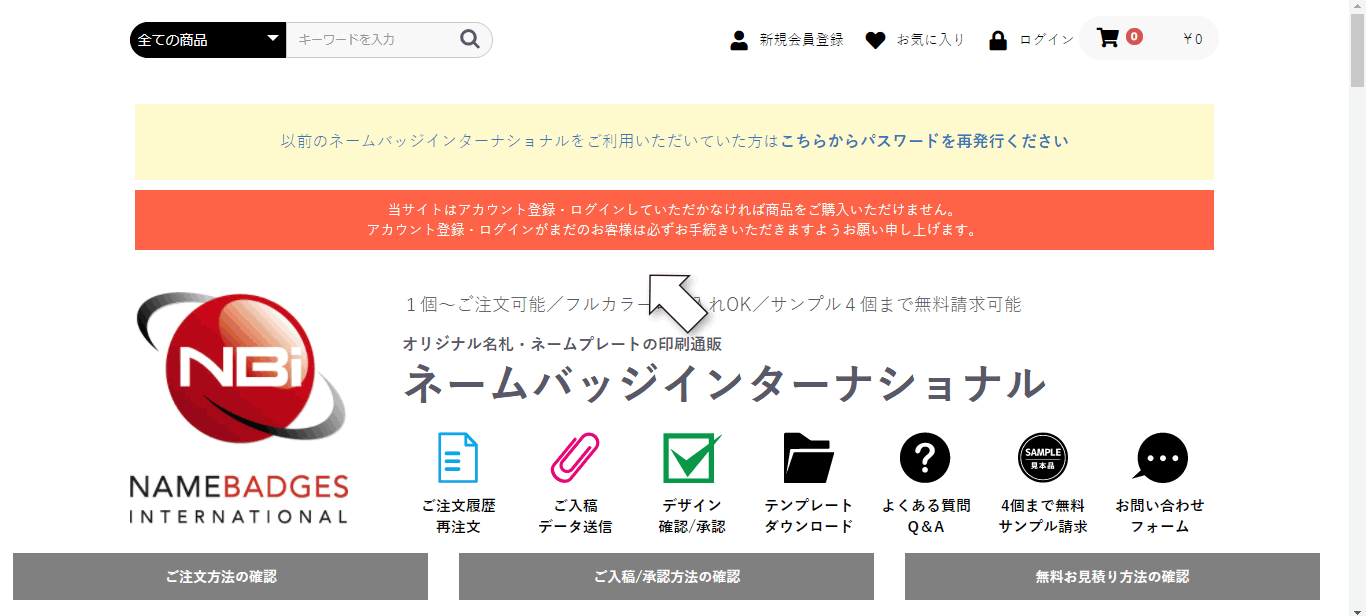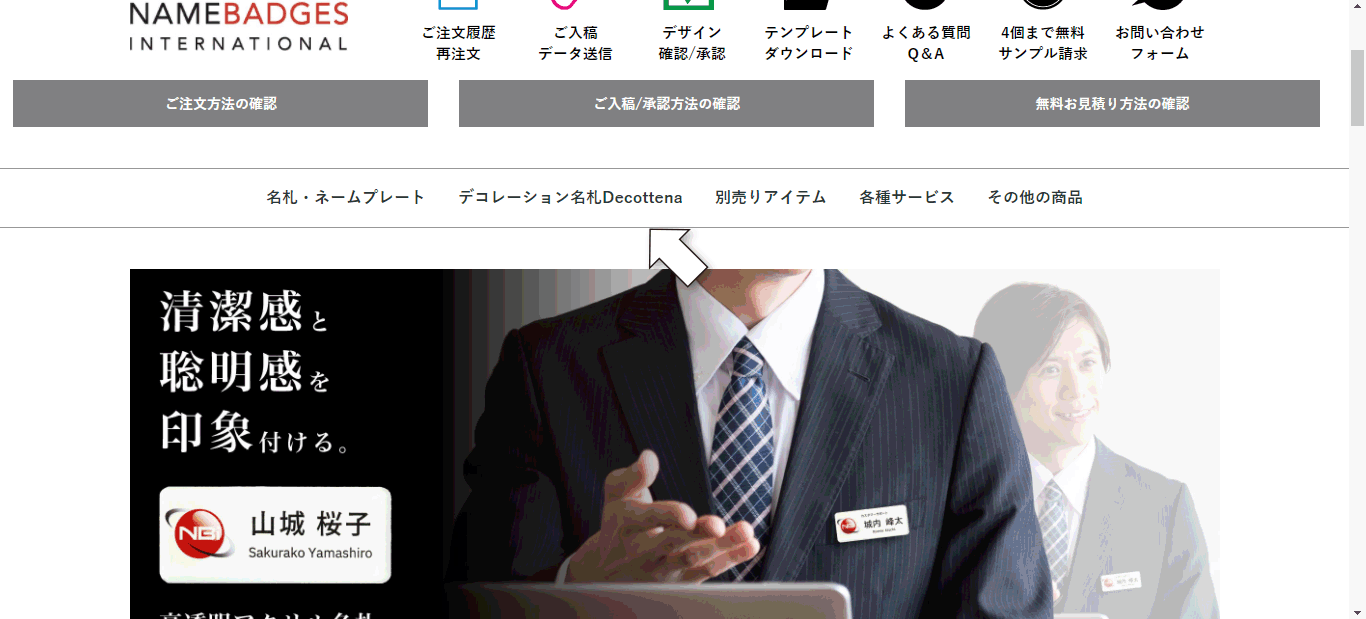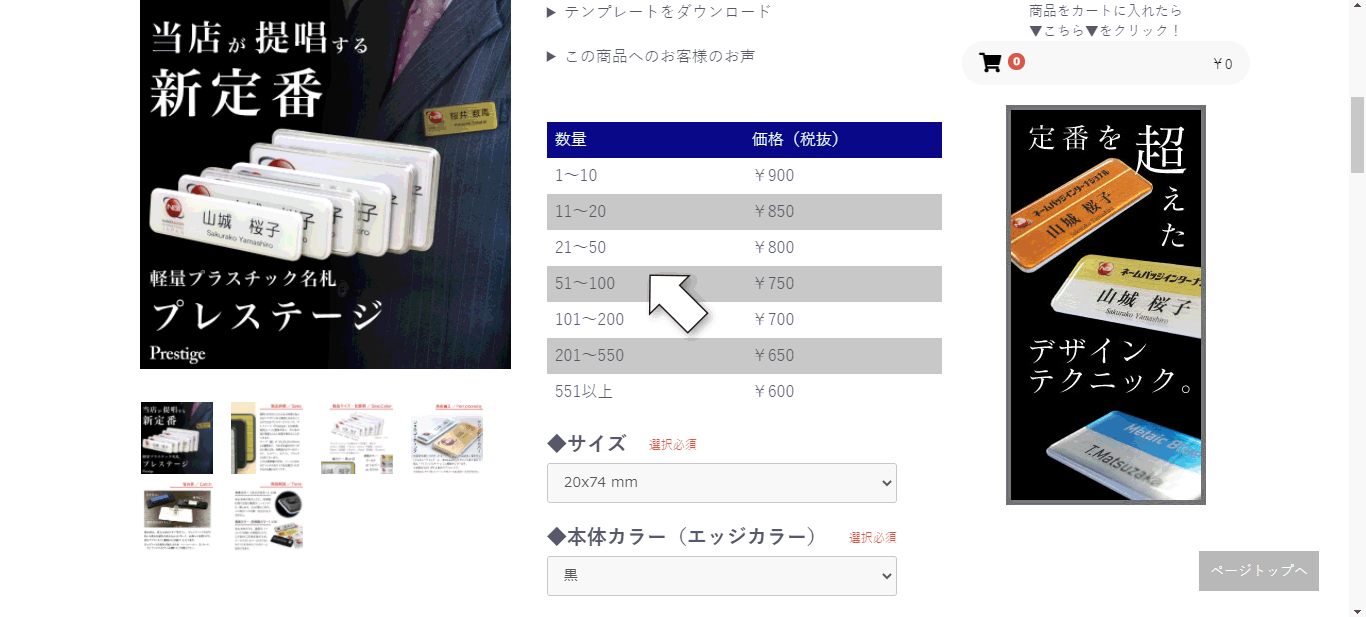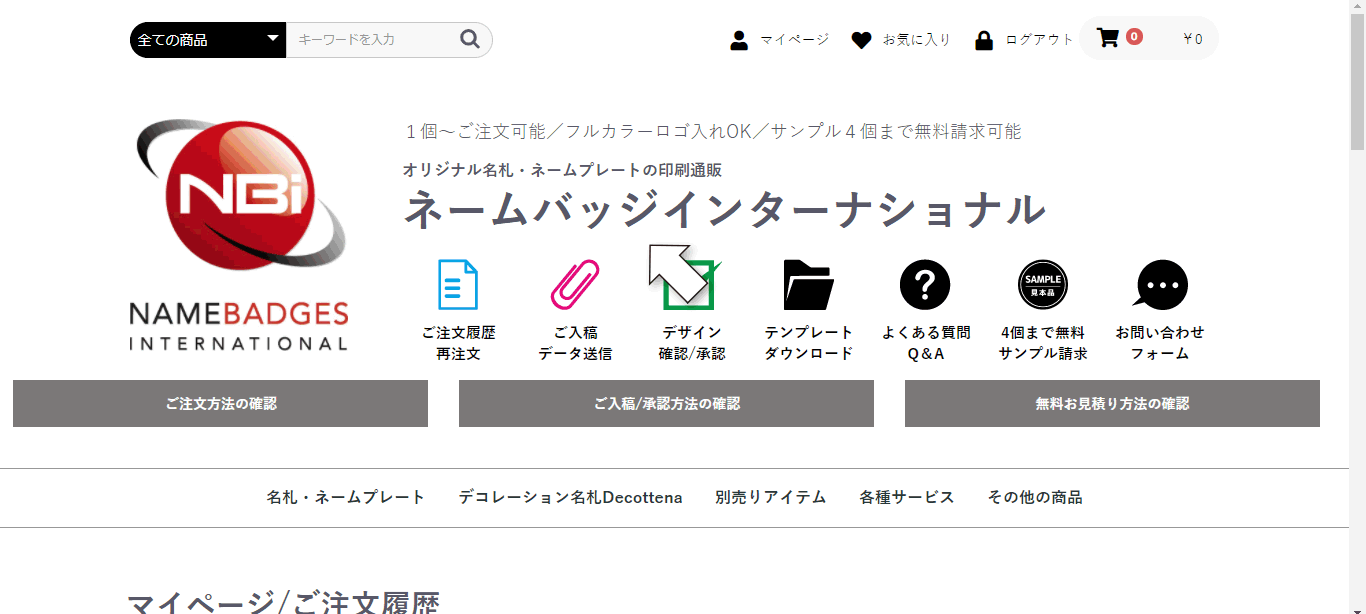ご注文方法
下記画像は、PC:Windows10環境でGoogleChromeにて操作した場合のデモ画像(キャプチャ画像)です。ご利用の端末やブラウザによって表示や動作が一部異なる場合がございます。
新規注文の場合
アカウント登録・ログインする
当店はアカウント登録・ログインをしていただかなければご購入・ご利用いただけませんため、
まずはアカウント登録・ログインをお願いします。
ログイン方法は簡単です。画面右上にある「ログイン」をクリックし、ご登録いただいたメールアドレスとパスワードを入力して、ログインをクリックしてください。
アカウントを新規登録される場合は、画面右上にある「ログイン」をクリックし、ログインボタンの横にある「新規会員登録」をクリックして登録手続きを進めてください。
ログイン方法は簡単です。画面右上にある「ログイン」をクリックし、ご登録いただいたメールアドレスとパスワードを入力して、ログインをクリックしてください。
アカウントを新規登録される場合は、画面右上にある「ログイン」をクリックし、ログインボタンの横にある「新規会員登録」をクリックして登録手続きを進めてください。
商品を探す
商品を購入する
気になる商品のページを開いたら詳細を確認して、スペック、オプションを選択するプルダウンメニューからご希望の選択肢を選択してください。
その後、数量を欲しい数に設定しカートに入れるをクリックし、表示されるポップアップのOKをクリックしてください。
別の商品も併せて購入したい場合はこの状態のまま、別の気になる商品ページにアクセスし、同じ手続きを進めてください。
欲しい商品をすべてカートに入れたら、カートへに進むボタンをクリックしてください。ショッピングカート画面へと遷移します。
ショッピングカート画面では、商品の削除、数量の変更をしていただくこともできます。
画面を下にスクロールしていただくと4つのボタンが表示されますので、それぞれ解説します。
レジに進む...お支払方法や配送方法を選んだりする購入手続き画面へと遷移します。クレジットカード決済の場合、都度カード情報をご入力いただく必要がございます。
クイック決済...カード情報をご登録いただいている場合、こちらのクイック決済をクリックすればカード情報入力を割愛してご注文を確定していただけます(配送方法の選択等は必要です)。
お買い物を続ける...当店のトップページへと戻ります。
商品ページに戻る...ブラウザの戻るボタンと同じ動作をしますので、「カートへ進む」のボタンをクリックしたページへと戻ります。
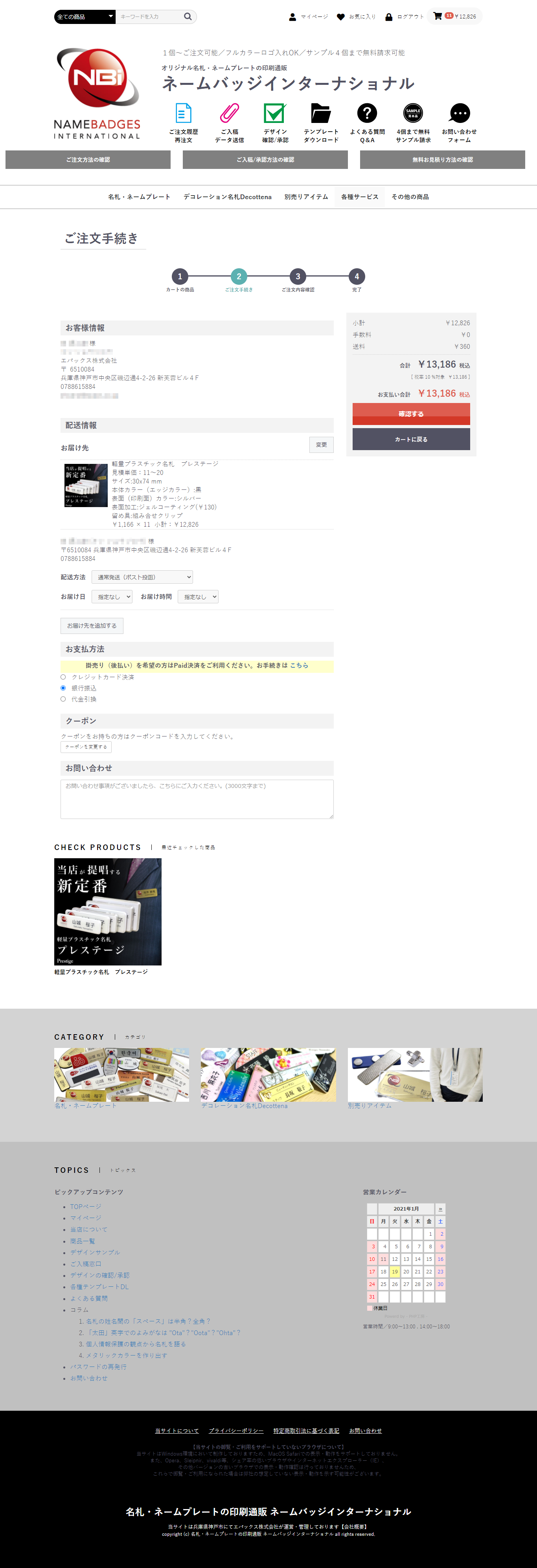
その後、数量を欲しい数に設定しカートに入れるをクリックし、表示されるポップアップのOKをクリックしてください。
別の商品も併せて購入したい場合はこの状態のまま、別の気になる商品ページにアクセスし、同じ手続きを進めてください。
欲しい商品をすべてカートに入れたら、カートへに進むボタンをクリックしてください。ショッピングカート画面へと遷移します。
ショッピングカート画面では、商品の削除、数量の変更をしていただくこともできます。
画面を下にスクロールしていただくと4つのボタンが表示されますので、それぞれ解説します。
レジに進む...お支払方法や配送方法を選んだりする購入手続き画面へと遷移します。クレジットカード決済の場合、都度カード情報をご入力いただく必要がございます。
クイック決済...カード情報をご登録いただいている場合、こちらのクイック決済をクリックすればカード情報入力を割愛してご注文を確定していただけます(配送方法の選択等は必要です)。
お買い物を続ける...当店のトップページへと戻ります。
商品ページに戻る...ブラウザの戻るボタンと同じ動作をしますので、「カートへ進む」のボタンをクリックしたページへと戻ります。
レジ画面(ご注文情報入力/選択画面)のサンプルはこちら
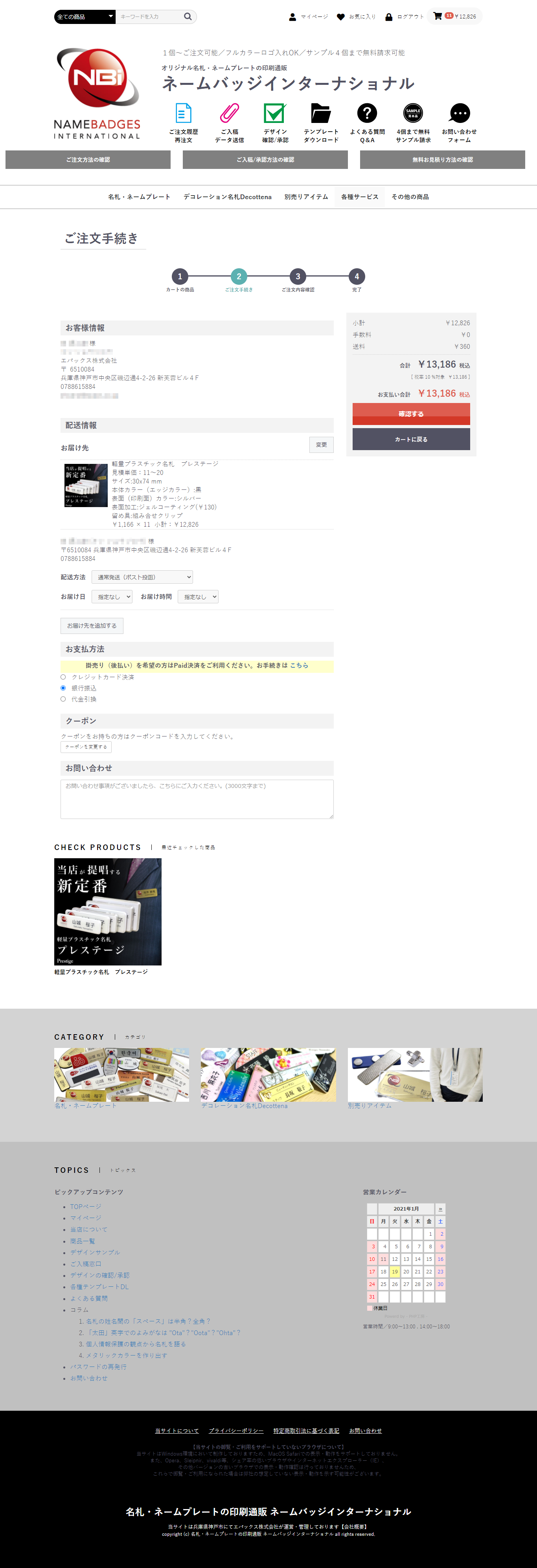
再注文の場合
再注文とは、一度注文していただいたことのある商品を、留め具や表面加工なども含めて同じスペックで再度注文していただくことを意味します(数量は違っても大丈夫です)。